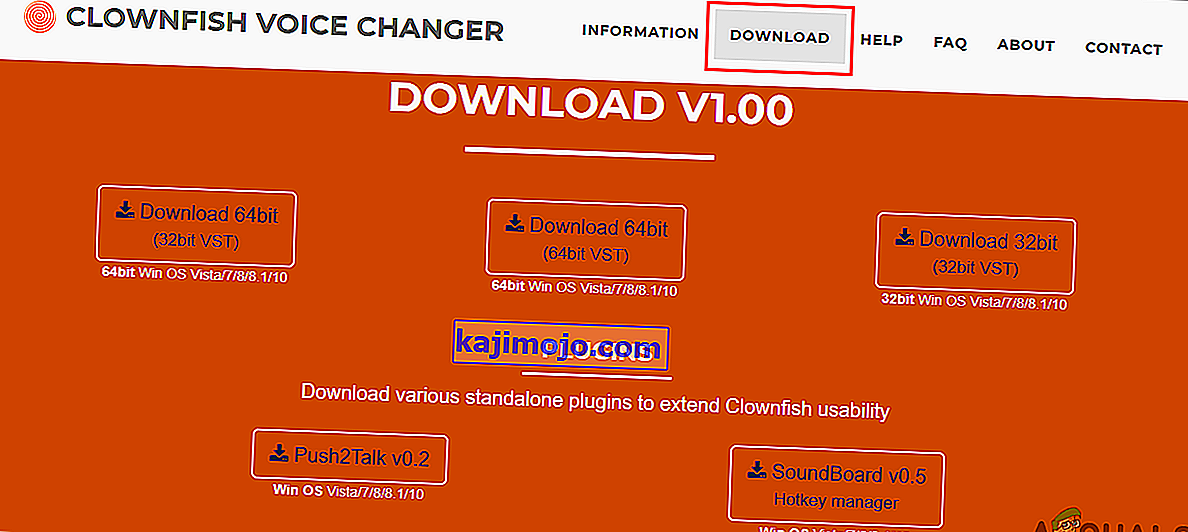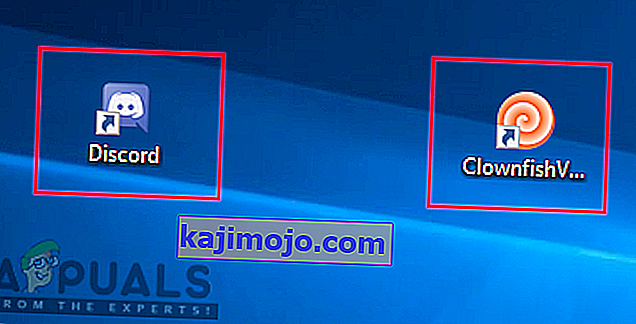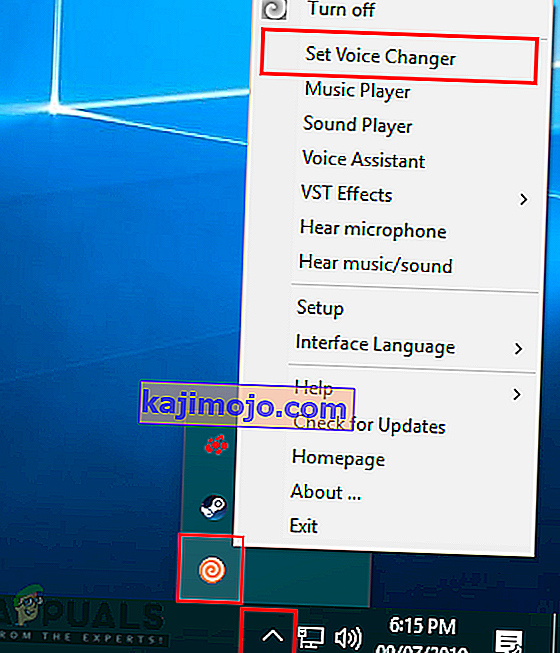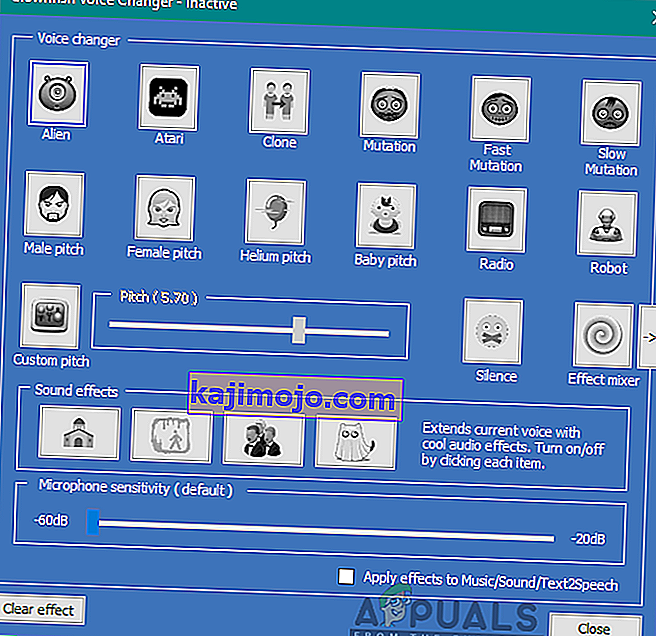Discord on mängijate suhtlusplatvorm. Sellel on kasutajatele saadaval nii teksti- kui ka häälvestlusfunktsioonid. See loodi teiste kuulsate Interneti-protokolli (VoIP) rakenduste asendamiseks, mida mängijad kasutavad üksteisega reaalajas rääkimiseks. Ebakõla pakub kasutajale lisaks suhtlemisele palju erinevaid funktsioone. Kasutajad saavad serverikanalite juhtimiseks jagada pilte, linke ja luua roboteid. Kasutajad saavad sinna sisse logida kasutajanimega ja nad saavad oma serverisse lisada sõbra, kutsudes nad kutsuva koodiga. Kuid paljud kasutajad soovivad videomängude mängimise ajal lõbutsemiseks proovida lahknevuse häälevahetajat.

Clownfish on häälvahetaja rakendus, mis suudab teie mikrofoni kaudu teie hääle heli muuta. See on tasuta tarkvara ja seda saab kasutada kõigi mikrofoni kasutavate rakenduste jaoks. Tänapäeval on trendiks häälvahetaja rakendused; inimesed laadivad sotsiaalmeediasse üles erineva häälega videoid. Sellel on põhiliides kõigega, mis on ühe kliki kaugusel. Clownfish Voice Changer ei tööta veel MacOS-iga.
Hääleefektide loend:
- Tulnukas
- Atari
- Naiste pigi
- Heeliumi pigi
- Kloon
- Mutatsioon
- Beebi pigi
- Raadio
- Kiire mutatsioon
- Aeglane mutatsioon
- Robot
- Kohandatud helikõrgus
- Meeste pigi
- Vaikus
Kuidas klounkala häälvahetajat alla laadida ja installida
Clownfish Voice Changeril on nii 32- kui 64-bitised installipaketid. See on midagi enamat kui lihtsalt hääle vahetaja. Samuti saate muusikapleieri, helipleieri ja häälabilise. See pakub ka eraldiseisvaid pistikprogramme, et laiendada teie Clownfishi häälvahetaja kasutatavust. Klounkala allalaadimiseks toimige järgmiselt.
Märkus . Veenduge, et kasutaksite opsüsteemi, mida Clownfish Voice Changer toetab.
- Clownfishi häälvahetaja saate alla laadida, külastades nende ametlikku veebisaiti: Clownfish
- Klõpsake saidi suvandil Laadi alla ja valige versioon, mille soovite alla laadida.
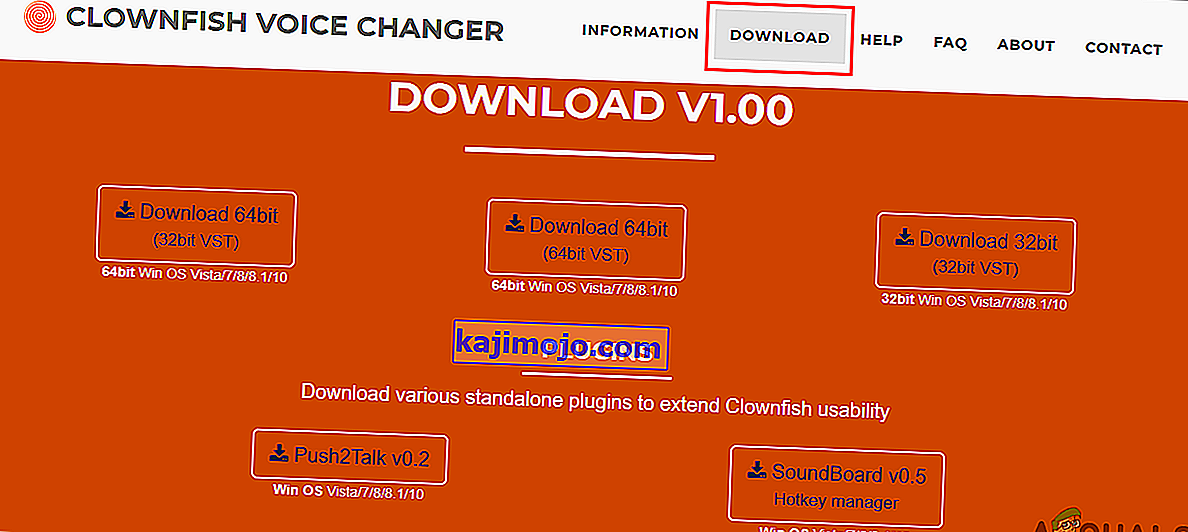
- Avage allalaaditav fail ja installige Clownfish Voice Changer, järgides installijuhiseid.
- See sulgeb mõned teenused ja käivitab need installimise ajal uuesti.
Kuidas kasutada Clownfishi häälemuutjat ebakõlas
Nüüd, kui olete oma süsteemi installinud rakenduse Clownfish Voice Changer, on seda ebakõlas lihtne kasutada. Välja arvatud lahkhelid, saab seda kasutada ka Skype'is, Steamis, TeamSpeakis ja muudes häälsuhtlusrakendustes. Samuti saate häält üksteise järel muuta, klõpsates lihtsalt ühe klõpsuga Clownfishi häälvahetaja aknal.
- Esiteks avage rakendus Discord , topeltklõpsates töölaual otseteel või otsides Discordi Windowsi otsingufunktsiooni kaudu.
- Nüüd avatud Vuokko Kalad Voice Changer topelt-klõpsates otsetee töölaual.
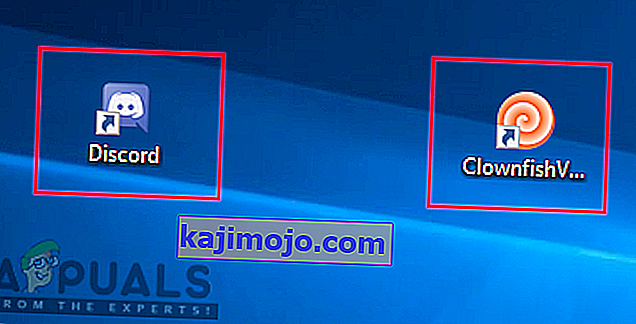
- Kuulete heli, kuid ühtegi akent ei hüpata. Kloonkala häälevahetaja ikooni leiate aga süsteemselt salvelt .
- Paremklõpsake sellel salve ikoonil Clownfish ja valige suvand Set Voice Changer .
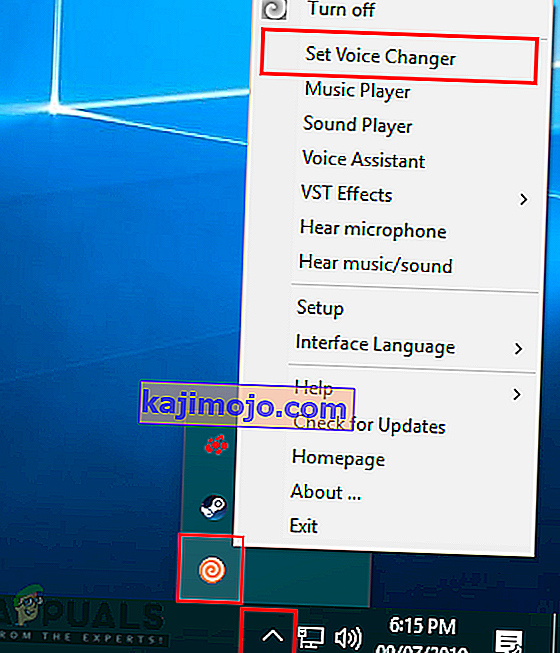
- Siin saab valida mis tahes hääl, mida soovite lihtsalt klikkides kohta ikoon . Samuti saate oma hääle kõrgust reguleerida, klõpsates valikul Kohandatud helikõrgus .
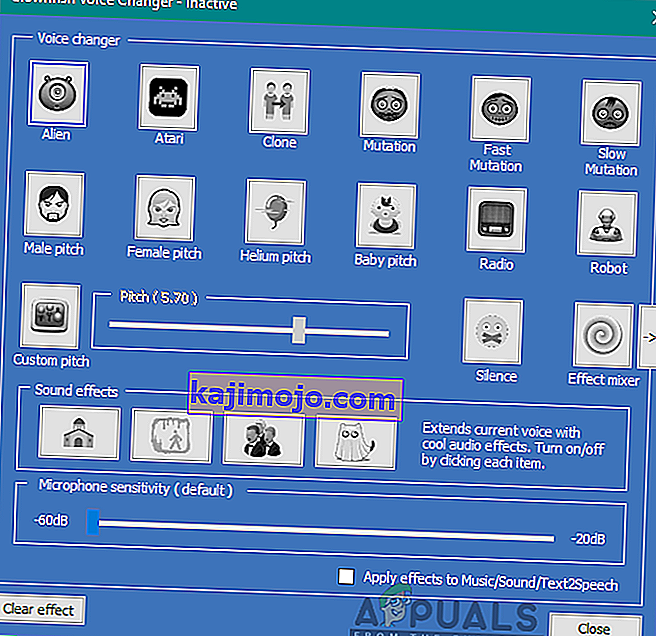
- Nüüd saate rääkida ebakõlas ja teie hääl on täpselt selline, nagu valisite klounkala häälvahetajast.